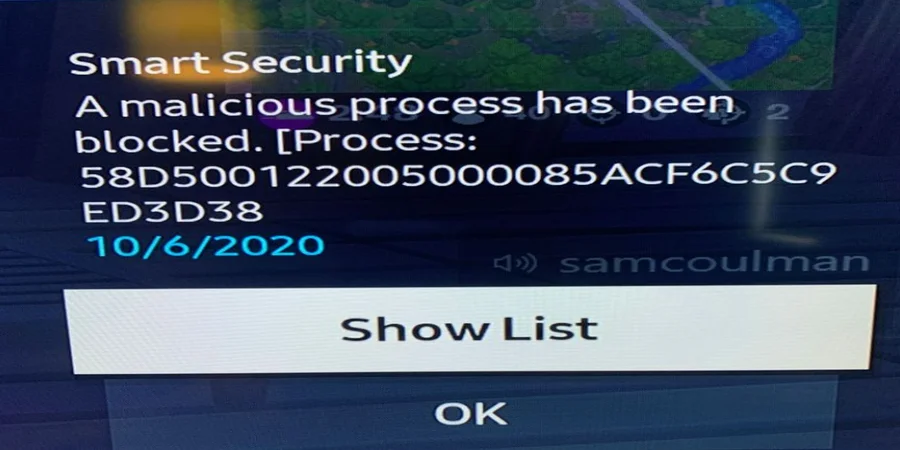LG 电视上的 Wi-Fi 无法正常工作,如何解决?
有时在电视上观看 YouTube 或 Netflix 等在线视频时,可能会遇到画面冻结的问题。现代数据传输协议和电视内存容量的增加有助于最大限度地减少此类问题:视频已预先加载到设备内存中,播放质量会自动适应。但是,持续播放失败或质量突然变化会大大降低观看体验。
LG 电视上 WiFi 连接可能出现的问题
电视上的 WiFi 问题可能由多种原因造成,在寻找解决方案之前,了解问题的具体原因很重要。有时,原因不在于电视本身,而在于网络服务提供商或路由器。过时的路由器型号,尤其是使用超过三年的型号,可能会变得不稳定。在本文中,我将根据自己维修电子设备的经验,尝试解释出现这种情况的原因。我们还将探讨通过互联网观看视频时出现的问题。这些技巧不仅适用于电视,也适用于通过 HDMI 连接的流媒体设备和使用 Wi-Fi 接收视频流的设备。
如果您的视频经常冻结或画质经常变化,通常是由于网络连接带宽下降造成的。不过,原因可能各不相同:
网络负载增加。即使您的网速达到 1 Gbps,但如果同时有多台设备在消耗流量,也可能不够用。例如,电视在播放视频流、电脑在下载更新或智能手机在使用云服务。要找出问题所在,请检查哪些设备连接到了您的网络,以及它们目前正在使用多少流量。
路由器或 Wi-Fi 信号问题。
连接频率。现代路由器可在 2.4 GHz 和 5 GHz 频段内运行。在...
如何将 LG 电视连接到 Wi-Fi
几乎所有人都已经习惯使用互联网,连接 Wi-Fi 网络也成为日常生活的一部分。所有现代 LG 电视都支持有线和无线互联网连接。设置过程非常简单,不需要专业知识。唯一的区别是由于操作系统的变化,不同年份生产的电视,其设置路径可能有所不同。
按生产年份划分的 LG 电视 Wi-Fi 设置路径
webOS 版本发布年份Wi-Fi 连接路径webOS 24 – 6.02024 – 2021遥控器上的 按钮 → → → ...
好电视与坏电视,如何选择
如今,市场上有众多电视可供选择,但如何选择一款完全满足需求且不会让你失望的电视呢?实际上,制造商和销售商通常不会披露产品的所有必要信息,而在制造商的网站上找到所有细节也并不容易。这让消费者在决策过程中面临困难。许多购买者往往依赖于价格以及品牌的声誉,但在当今环境下,仅靠这些因素已经不足以做出正确的选择。
我关注电视市场已有10多年,准备分享近年来电视生产的变化以及2025年可能出现的趋势。
近年来电视生产方法的变化
自2000年代初以来,包括电视在内的家电生产发生了显著变化。过去,拥有品牌的公司会自行开发和制造电视。然而,随着全球化的加速和竞争的加剧,独立制造已变得经济上不可行。目前,大多数制造商不再直接参与电视生产,而是专注于概念和技术的开发。
如今,没有任何一家公司掌握完整的电视生产周期,它们都依赖于组件供应商。一些品牌甚至没有自己的生产设施,而是将组装委托给OEM或ODM制造商。例如,在美国市场占有重要份额的Vizio公司,完全没有自己的工厂。
向许可生产和电视组装的转变
许多曾经制造电视的公司已经停止了这一业务。不再使用的生产设施被改作他用或关闭。同时,大型公司通过购买或租用知名品牌的生产许可,提供价格实惠的产品,从而积极扩展市场。
这种转变背后是显示屏市场的全球变化。在2010年之前,**夏普(Sharp)等日本公司主导了显示屏制造行业。然而,在2010年代初期,LG和三星(Samsung)**通过建立自己的工厂进入了市场,并逐步取代了日本制造商的地位。
电视发展的下一个重要阶段是智能电视的兴起,这在2015年左右开始活跃发展。到2024年,智能电视的概念已趋于成熟,各种操作系统纷纷问世,但数量明显减少。如今,几个系统占据主导地位,例如Android TV及其搭载谷歌界面的版本、三星的Tizen和LG的WebOS。此外,由于流媒体设备的普及,Roku TV OS也获得了广泛认可,而海信(Hisense)支持的ViDAA操作系统也备受关注。
另一方面,由于电视质量不如竞争对手,Vizio Smartcast OS正在失去市场份额。总体而言,操作系统数量减少是一种趋势。例如,松下(Panasonic)在2023年宣布,将放弃基于Firefox OS开发的自有操作系统My Home Screen OS。
如何选择电视
目前,电视制造商主要分为三类:
拥有品牌并投资研发的制造商(如三星(Samsung)、LG、松下(Panasonic)、索尼(Sony)、海信(Hisense)、TCL等)。
根据合同进行电视组装的制造商(OEM),例如Vizio、JVC等。
使用旧品牌或OEM方案的制造商(如夏普(Sharp)、东芝(Toshiba)、JVC、飞利浦(Philips)、宝丽来(Polaroid)、RCA、汤姆逊(Thomson)、Grundig等)。例如,飞利浦(Philips)在2014年出售了其电视制造业务,而东芝(Toshiba)则在2017年将其视觉业务出售给了海信(Hisense)。如今,Grundig电视由拥有其品牌的土耳其公司Vestel生产,而原始的Grundig公司已经不复存在。
这些差异在选择电视时非常重要。许多通过购买许可证生产电视的公司通常不愿意投资开发新技术,而是从第三方制造商处采购组件,或在其品牌下订购组装。这往往意味着这些电视在质量和技术创新方面可能无法与那些自主设计和生产的公司相媲美。
中国电视制造商
中国在获取技术方面进行了大量投资,已经成为电子产品的主要生产中心。中国公司从LG和三星购买了LED屏幕生产线。不少电视确实是在中国制造的,这已不是秘密。中国制造商提供的电视质量范围很广:一些公司生产优质电视,例如海信(Hisense),其某些型号表现出色,但作为一家大型OEM生产商,也制造了一些低成本型号。
选择电视的建议
确定预算:如果您正在寻找经济型电视,几乎任何型号都可以满足需求。令人惊讶的是,这些电视中许多使用的是相同的组件,仅品牌名称有所不同。
对于高端型号:最好选择LG、三星或索尼等知名品牌。您也可以考虑海信(Hisense)或TCL,但并非所有型号都值得购买。在这种情况下,建议查看相关评论和规格。
2025年的趋势
老实说,在不久的将来,我不认为会有任何革命性技术进入大规模生产。因此,2025年的电视广告可能会继续强调人工智能和软件改进。
电视和智能手机中的人工智能(AI):真相还是夸大其词?
现代电视和智能手机中的人工智能(AI)已经成为营销的重要组成部分,但其实际能力往往被大大夸大。实际上,这些设备并没有真正意义上的人工智能。大多数功能的“智能”主要体现在制造商开发的算法和计算能力上,以提升用户体验。接下来,我们来深入探讨这个术语的实际含义。
智能手机
现代智能手机中的AI用于以下任务:
摄影:包括提升图像质量、实时照片处理以及根据拍摄条件调整相机设置。这并不是“神奇的AI”,而是内置的图像处理程序。在少数情况下,当需要更多计算能力时,照片可能会被发送到公司服务器进行处理,然后返回用户。
语音助手:Siri、Google Assistant等语音助手可以帮助执行任务、搜索信息和控制设备。在这种情况下,手机只是一个与运行在服务器上的AI系统交互的接口。
性能优化:AI会分析您经常使用的应用程序,并分配资源以提高性能和节省能源。然而,这一功能多年来一直存在,本质上是根据用户习惯调整的简单程序。
安全性:面部识别和指纹识别通常被认为是AI的一部分,但实际上它们依赖于标准的识别算法,而非真正的人工智能。
个性化:基于用户行为分析提供内容和应用程序推荐。这改善了用户体验,但并不能说明设备拥有自主智能。
电视
电视中的AI可能是营销策略中最明显的例子。制造商声称拥有AI处理器,但实际上,这些技术主要是执行特定任务的算法。
图像增强:调整亮度、对比度和色彩平衡,以及适应房间光线。这并非AI的成果,而是预设的模板。
声音处理:优化声音以提升听觉体验,例如增强对话或根据房间声学条件调整。这同样无需AI,仅靠音频处理算法即可实现。
内容推荐:分析观众的偏好并推荐新电影或频道。这依然是算法的结果,而不是能够自主学习的智能系统。
语音控制:内置的语音助手(如Google Assistant、Amazon Alexa等)允许用户控制电视及连接的设备。然而,电视本身并未使用AI来做出决策,而是简单地执行指令。
真相与营销
真相:AI确实存在,但在大多数情况下,其作用仅限于提升功能性和用户交互。电视和智能手机中的机器学习算法并不能真正被称为AI,因为它们并未“学习”设备,而是利用预设模板来调整设置。
营销:一些公司将简单的算法称为“AI”,以营造创新的印象并在市场上脱颖而出。真正的AI指的是能够基于数据进行学习和决策的系统,但目前,大多数设备仅使用预设算法,其能力并不像营销宣传中所描述的那样令人印象深刻。
因此,现代设备中的AI并非奇迹,而是一种先进的技术,用于简化与设备的交互并改善用户体验。然而,将AI视为革命性或“神奇”的技术更多是一种营销策略,而非现实。
Samsung电视,Smart Calibration与Expert Calibration的解释
自2022年以来,Samsung电视提供了一个通过SmartThings应用程序使用智能手机进行校准的选项。SmartThings是Samsung用于控制其“智能家居”生态系统中设备的专用应用程序。此过程仅适用于电影观看模式,并且只能为其中一个模式执行。
Samsung电视的校准类型
Samsung电视提供两种类型的校准:Smart Calibration(智能校准):快速的校准,调整一般的色域设置。适用于所有2022年及以后的OLED和QLED型号。Expert Calibration(专家校准):跨更广泛的色彩范围进行校准。此过程需要多次调整,精度更高。此设置仅适用于高端Neo QLED和OLED系列电视。
进行校准所需的电视和智能手机要求
要执行校准,电视必须具有能够准确呈现色彩的高质量显示屏。像Crystal系列这样的低质量显示屏的电视不支持校准,因为这些LED显示屏无法提供正确的色域。此外,采用8位色深和FRC技术的下一代QLED显示屏几乎无法进行校准。FRC技术基于人眼视觉的惯性,它替代了人眼无意识感知的颜色。因此,这些显示屏仅支持Smart Calibration(智能校准)。支持更准确校准并具有10位色深显示屏的QLED和OLED电视(并非所有型号)可以进行更精确的校准,支持Expert Calibration(专家校准)。
至于智能手机,进行校准的设备必须具备能够准确捕捉电视屏幕上显示的颜色的高质量相机。因此,并非所有手机都适合进行校准。自2019年1月以来发布的S系列、Note系列、Fold系列和Z Flip系列的Samsung智能手机都配备了高端相机,适合进行校准。同样,自2019年1月以来发布的iPhone 11及以后的所有型号,以及第二代和第三代iPhone SE也兼容,iPhone因其优异的相机而以色彩重现能力出色而闻名。
支持校准的Samsung电视型号列表
型号发布年份**Smart Calibration(智能校准)**支持**Expert Calibration(专家校准)**支持S95B, Q80B, Q70B, Q60B, The Serif, The Frame, The Sero2022是否QN900B, QN800B, QN700B, QN95B, QN90B2022是是S85C,...
HEVC 编解码器:如何在 Windows 和 Mac 上安装
HEVC(High-Efficiency Video Coding) 是一种视频压缩标准,也称为 H.265,比其前身 H.264 更加高效。它在相同的比特率下提供更好的视频质量,或者在相同的视频质量下使用更低的比特率。HEVC 通常用于 4K 视频流媒体和存储。
2K HEVC 60P:指使用 HEVC 标准编码的视频,分辨率为 2K(通常为 2048 x 1080 像素),帧率为每秒 60 帧(60P)。
4K HEVC 60P:指使用 HEVC...
三星电视与病毒感染的风险
2019年,三星发布了一则意外的警告,引起了消费电子行业的广泛关注:三星智能电视可能容易受到病毒攻击。三星建议用户每两周进行一次病毒扫描,这一建议迅速引起了媒体的关注,并引发了广泛讨论。为了回应这些担忧,三星在电视菜单中加入了“Smart Security”功能,允许用户直接扫描设备是否存在恶意软件。
这一警告引发了对三星应对方式的质疑。三星似乎将病毒扫描的责任推给了用户,而没有选择自动化这些检查,例如在电视启动时进行扫描。然而,三星澄清说,Smart Security是实时运行的,提供持续的保护,无需用户干预。
三星电视有可能感染病毒吗?
三星电视感染病毒的几率非常低,主要是因为这些设备的技术设置与传统计算机或智能手机有很大不同。
独特的硬件架构:三星电视使用直接嵌入设备永久内存的操作系统,这种内存芯片经过专门的硬件编程,并焊接到主板上。这种设计使得操作系统几乎无法被更改,而病毒要造成重大损害,必须先更改操作系统。虽然一些半永久性的内存芯片支持软件更新,但不允许进行如从Tizen 5升级到Tizen 6这样的大规模系统更改。
Tizen操作系统:自2015年以来,三星电视一直使用Tizen操作系统,这个平台是为这些硬件量身定做的。任何针对三星电视的病毒都必须专门为Tizen系统设计,这需要付出很大的努力,且对潜在攻击者的收益有限。
受控的应用系统:三星电视仅从官方应用商店下载应用,所有开发者都经过三星严格审查。这种受控的环境大大减少了恶意软件的风险。即使使用电视浏览器,也不支持第三方插件,提供了额外的保护层。
三星Smart Security与Knox的演变
最初,三星电视配备了Smart Security,这是一个内置的防病毒程序,旨在防止恶意软件和未经授权的文件更改。然而,该程序后来被三星更强大的Knox安全系统所取代。
Knox最初是三星为移动设备和可穿戴设备开发的,它考虑了广泛的潜在漏洞,并采取积极措施防止这些漏洞的利用。对于三星电视,Knox提供了多个增强的安全功能:
数据加密:Knox加密数据以确保安全传输,从而保护设备中的敏感信息,防止数据泄露。例如,当用户输入银行卡信息进行订阅购买时,Knox首先加密这些数据,然后将其发送到三星服务器进行处理。
Tizen操作系统监控:Knox不断监控Tizen操作系统。一旦发现未经授权的更改(例如文件校验和的变化),Knox会立即标记并防止潜在的安全漏洞。
钓鱼网站检测:如果用户通过电视浏览器访问潜在的危险网站,Knox会检测到钓鱼网站。三星维护着已知钓鱼网站的数据库,并自动阻止访问这些网站。
Knox为三星电视提供了一个强大的安全框架,符合现代操作系统的标准协议,确保用户可以在享受智能电视的同时,获得额外的保护。
解决三星电视上的恶意软件警告
三星电视上的恶意软件警告并不总是意味着存在病毒。Smart Security是电视内置的安全系统,主动监控文件和应用的完整性。当它检测到文件校验和变化,提示可能的文件修改时,它会阻止可疑进程,以防止潜在的恶意活动。
然而,恶意软件警告有时会在没有病毒的情况下出现,原因可能包括:
内存芯片故障:三星电视使用内存芯片来存储数据和应用程序。偶尔,这些芯片可能会发生故障,导致数据丢失。如果丢失的数据与特定应用程序相关,系统可能会将其误认为是未经授权的更改,从而在启动应用时触发警告。
分配给互联网服务的内存问题:类似地,如果分配给互联网服务的内存出现技术问题,当尝试使用这些功能时,可能会显示警告。这尤其在电视连接到互联网时相关,因为系统会检测到与在线功能相关的数据不一致。
要解决这些警告,建议采取以下步骤:
重启电视:简单地关闭电视并重新打开,可以帮助清除临时错误,恢复正常操作。
更新软件:确保电视安装了最新的固件,因为更新通常包括修复系统稳定性和安全性的问题。
恢复出厂设置:如果问题仍然存在,恢复电视到出厂设置可以通过将设备恢复到初始状态来解决软件问题。
这些步骤将有助于解决潜在故障,并防止误报恶意软件警告。
2012-2024 年三星电视智能遥控器兼容性列表(单个遥控器
三星电视遥控器有两种类型:通用遥控器和智能遥控器(一个遥控器) 。
该通用遥控器有很多按钮,适用于 2012 年及以后的任何三星型号,通过红外 (IR) 信号控制电视。
智能遥控器(One Remote)采用简约设计,分为两种类型。第一种是看起来像智能遥控器的遥控器,但没有麦克风按钮。它通过红外信号工作,与 2012 年起的三星型号兼容。第二种是带有蓝牙模块的遥控器,有时还带有麦克风按钮。这些遥控器通过蓝牙控制电视,有些型号还支持红外信号。如果蓝牙连接丢失或模块发生故障,此遥控器将只能打开或关闭电视。
三星电视遥控器型号
型号有两种类型。第一种是商业名称,例如TM2360E ,其中:
TM代表产品标识符,在本例中是遥控器,
23代表发展年份,
60表示遥控器的技术改进,
E表示区域修改(例如,应用程序的不同按钮组合)。
第二个数字是部件号,例如BN59-01455A,遥控器在三星目录和亚马逊等商店中以该编号出售。即使是很小的改动,例如更改遥控器的颜色或应用程序快捷方式按钮,也会产生新的部件号。
三星电视遥控器兼容性列表
以下是翻译成中文的表格:
遥控器型号物品型号编号类型电视型号年份兼容LG电视型号Smart (Solar) One RemoteTM2360EBN59-01455A2024Neo QLED: QNX1D, QN90D, QN80D, QN900D, QN800DOLED: S85D, S90D, S95DQLED: QE1D, Q90D,...
Quantum HDR、Neo Quantum HDR 和 Quantum HDR 12x 到 64x 的含义
电视技术领域充斥着各种术语,这些术语通常将真正的创新与市场营销术语混合在一起。一个例子是 Quantum HDR,这个听起来像是突破性技术的术语,实际上是 Samsung 用来突出其显示器色彩质量的市场营销策略。
Quantum HDR 的起源和意义
2016 年,下一代 LED 显示屏问世,采用了能提高光透过率和像素色彩精度的材料。三星引入了 量子点 这个术语来描述这些显示器,并迅速成为新的 Quantum LED(或 QLED) 屏幕的代名词。与此同时,HDR(高动态范围)技术的出现使得通过嵌入到视频内容中的元数据可以更精细地控制图像的亮度和对比度。
2019 年,三星将这两个概念结合在一起,推出了 Quantum HDR 这个新的市场营销口号,专门应用于其 QLED 显示器。虽然这个品牌名称听起来很有说服力,但 Quantum HDR...
三星 Crystal 2024 系列电视机、差异与比较
在中国,三星电视很难与其他国产品牌竞争,但水晶 UHD 电视的销量并不多。
值得注意的是,该系列的型号都是廉价电视,屏幕便宜,色彩质量差。虽然三星宣称有十亿种色调可供选择,但该系列电视的屏幕实际上无法显示这么多色调。Crystal 2024 系列中的一款电视脱颖而出: 一款 98 英寸电视支持 120Hz 刷新率。
中国三星 DU8000、DU9000 和 DU9100 电视机型号之间的差异
下面你可以看到在中国可以买到的电视型号,以及它们之间的区别。
型号屏幕尺寸DU9100 Crystal UHD98英寸DU9000 Crystal UHD98英寸DU8000 Crystal UHD55英寸, 65英寸, 75英寸, 85英寸
Crystal UHD...